O novo Samsung Galaxy S7 pode ser uma atualização incremental de seu antecessor, mas a gigante sul-coreana introduziu alguns recursos muito legais com o novo carro-chefe. Por exemplo, a nova “Exibição sempre ativa” é bem legal. Se você já usou um Nokia Lumia (Glance) ou um dispositivo recente da Motorola (Moto Display), sabe qual é o recurso Sempre ativo. No entanto, se você não fizer isso, a exibição Sempre ativa permitirá que os usuários verifiquem a data, a hora e as notificações sem precisar desbloquear o dispositivo. Basicamente, é uma tela de espera que não exige que você toque na tela e permite que você veja informações importantes rapidamente. Além disso, parece muito legal! Assim, como o título sugere, há uma maneira de obter a exibição Always-On em qualquer dispositivo Android. Bem, aqui está como fazer isso:
1. Você precisará do aplicativo Glance Plus da Google Play Store para obter o recurso Sempre ativo em seu dispositivo Android. Baixe e instale o aplicativo.
2. Quando você iniciar o Glance Plus pela primeira vez, ele solicitará que ele modifique as configurações do sistema . Ative-o e aceite os prompts de permissão do aplicativo, caso esteja usando o Android 6.0 Marshmallow ou superior.
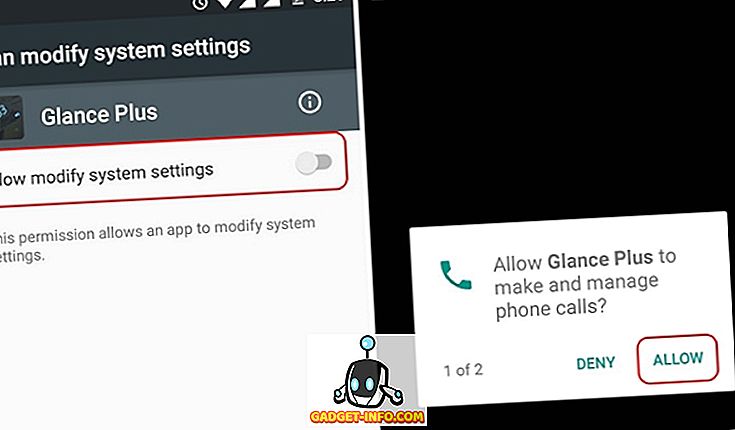
3. Uma vez feito, volte para o aplicativo Glance Plus e “ligue” o aplicativo através do botão de alternância no canto superior direito. Uma vez ligado, você receberá uma mensagem dizendo "Glance Plus está ligado".
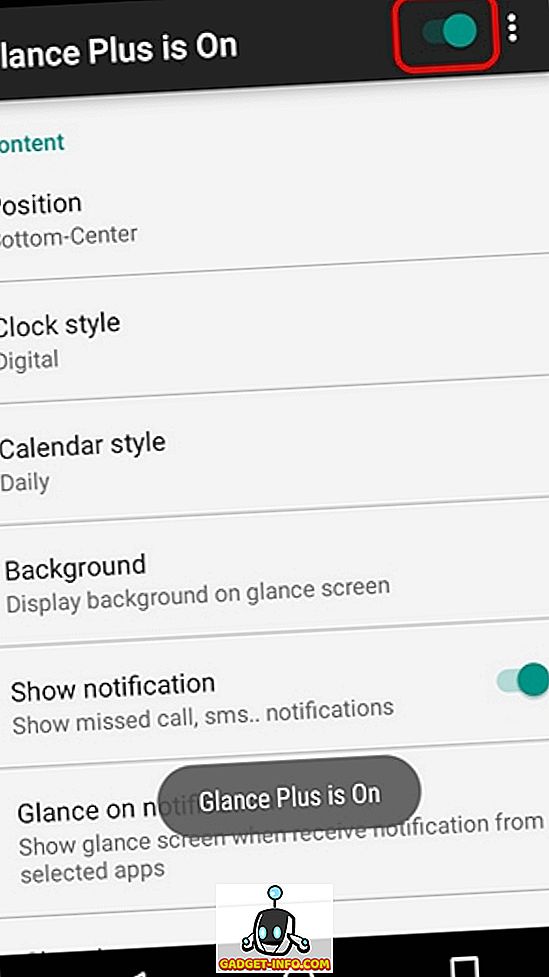
4. Em seguida, você pode personalizar o conteúdo da exibição Always-On. Depois de personalizar as várias opções, você pode clicar no botão de três pontos no canto superior direito e tocar em " Visualizar " para ver como é.
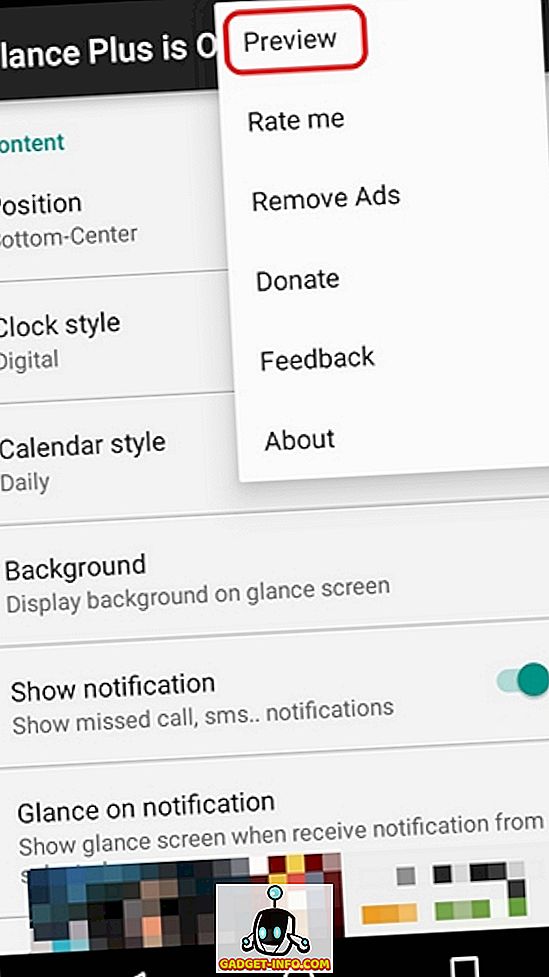
5. Depois disso, trave seu dispositivo e coloque-o em uma superfície plana. Pegue-o e você verá a nova e fresca tela Always-On, graças ao Glance Plus. Você pode então ir para a tela de bloqueio simplesmente tocando duas vezes no visor.
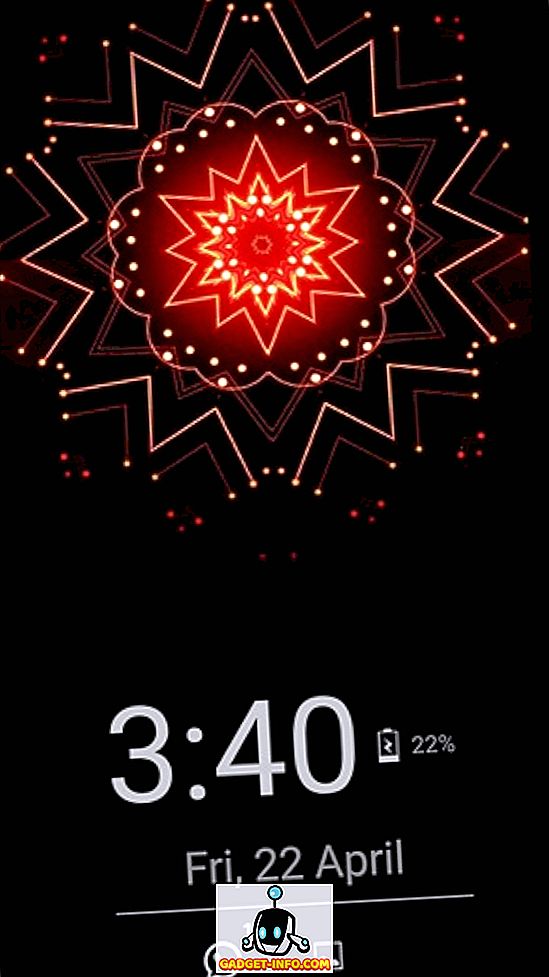
Isso é bem fácil, certo? Bem, a boa notícia é que o aplicativo Glance Plus não é desleixado quando comparado ao Samsung Always-On, já que traz uma infinidade de recursos. Você pode personalizar a posição e o conteúdo na tela Sempre ativa com opções para escolher diferentes estilos de relógio e calendário, exibir planos de fundo, mostrar notificações específicas ou todas, obter informações sobre a bateria, etc. Além disso, há suporte para gestos e opções para mude a cor do texto, o tamanho da fonte, o brilho e muito mais.
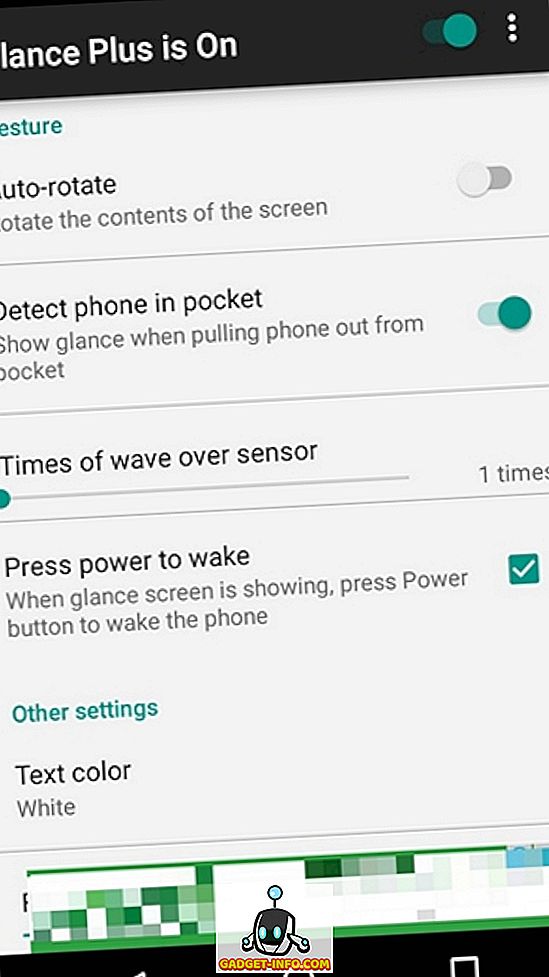
Nota : para ver notificações com o Glance Plus, você terá que fornecer o acesso às notificações do aplicativo. Para fazer isso, vá para Configurações-> Sons e notificação-> Acesso de notificação e ative “Glance Plus” e selecione “Permitir” no próximo prompt.
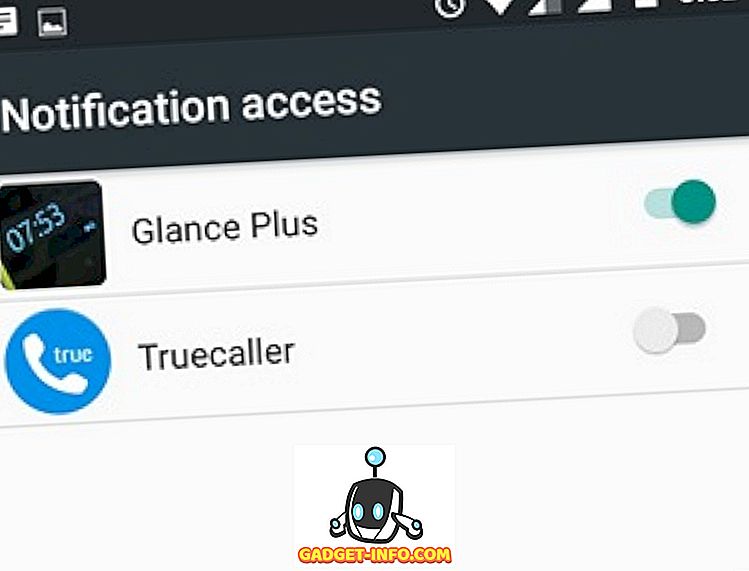
Se o seu dispositivo não possui um monitor AMOLED como o Galaxy S7, isso pode consumir muito da bateria do seu dispositivo. Para tornar o uso da bateria mais eficiente enquanto continua a usar o aplicativo, você pode definir as horas inativas e desativar "Sempre ligado", que exibe a tela Sempre-Sempre quando o dispositivo está bloqueado. Além disso, certifique-se de manter o brilho mínimo da tela de espera.
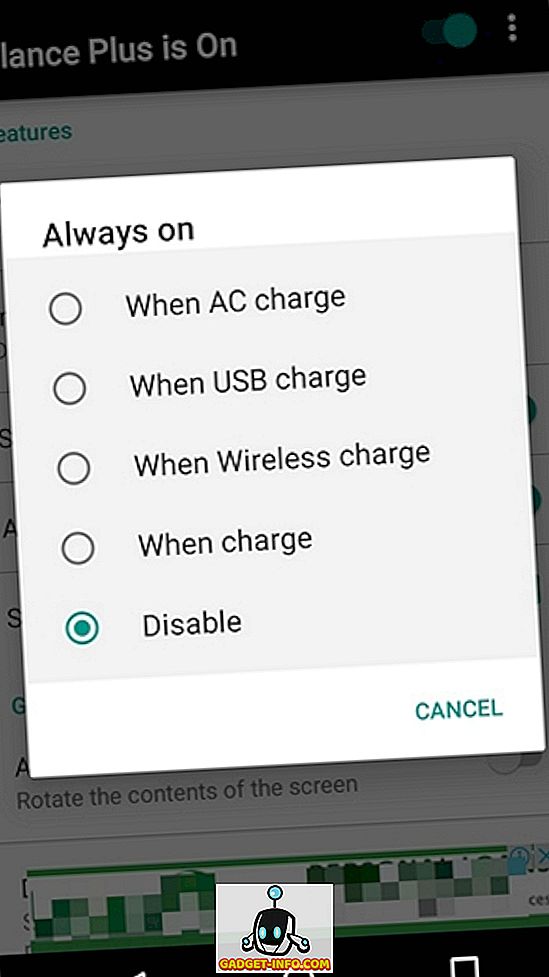
Embora a maioria dos recursos do aplicativo seja gratuita, alguns recursos, como o Brilho Adaptável, estão disponíveis por meio de uma compra nominal no aplicativo de US $ 0, 99. Além disso, o aplicativo é repleto de anúncios, mas se você tiver um problema com isso, poderá fazer uma compra no aplicativo de US $ 1, 35 para remover anúncios.
Pronto para experimentar o monitor Always-On da Samsung no seu dispositivo Android?
Se você adora a nova tela sempre ativa do Galaxy S7 Edge, esta é sua chance de experimentar o recurso em seu próprio dispositivo Android. Então, o que você está esperando? Instale o aplicativo, siga as etapas e obtenha uma nova tela de espera. Bem, experimente e deixe-nos saber seu feedback na seção de comentários abaixo.









